路由器怎样连接宽带猫
光猫使用教程如何正确连接光猫与路由器

光猫使用教程如何正确连接光猫与路由器在现代家庭网络中,光纤宽带已经成为主流的网络接入方式。
为了将光纤信号转换为电信号,我们需要使用光猫。
而为了将网络信号传播到整个家庭网络,我们还需要连接光猫与路由器。
本文将详细介绍如何正确连接光猫与路由器,以确保网络的正常工作。
1. 确定光猫和路由器的位置首先,我们需要确定光猫和路由器的位置。
光猫通常由网络运营商安装在家庭中的一个固定位置,而路由器的位置则可以根据需要自行选择。
为了确保信号传输的稳定性,建议将光猫和路由器放置在较为开阔的位置,并避免其他电子设备、家用电器等可能对信号造成干扰的物体附近。
2. 准备所需的设备接下来,我们需要准备连接光猫与路由器所需的设备。
这些设备包括光猫、路由器、网线等。
确保这些设备都是正常工作的,并且没有损坏。
3. 关闭光猫和路由器的电源在连接之前,务必关闭光猫和路由器的电源。
这样可以避免任何可能的电流冲击或设备损坏。
4. 连接光猫和路由器现在,我们可以开始连接光猫和路由器了。
找到光猫的光纤接口,通过光纤将其与网络运营商提供的光纤接入口相连。
然后,找到路由器的WAN口(宽带接口),通过网线将其与光猫的一个LAN口相连。
在连接之前,确保网线的插头没有损坏,并正确插入接口中。
5. 打开光猫和路由器的电源连接完成后,按照正确顺序打开光猫和路由器的电源。
等待一段时间,以确保设备正常启动和建立连接。
6. 配置路由器设置一般情况下,路由器会自动获取光猫提供的网络设置,并进行相应的配置。
但有时候,我们可能需要根据自己的需求对路由器进行一些额外的设置。
这些设置通常包括无线网络名称和密码的设置、MAC地址过滤、端口映射等。
可以根据路由器的说明书或网络设置界面进行相关设置。
7. 连接其他设备最后,我们可以连接其他需要上网的设备到路由器上。
通过无线连接或者有线连接方式,将电脑、手机、智能家居设备等连接到路由器提供的网络中。
在连接过程中,可以根据需要设置密码或进行一些额外的网络安全设置。
路由器与路由猫的连接方法
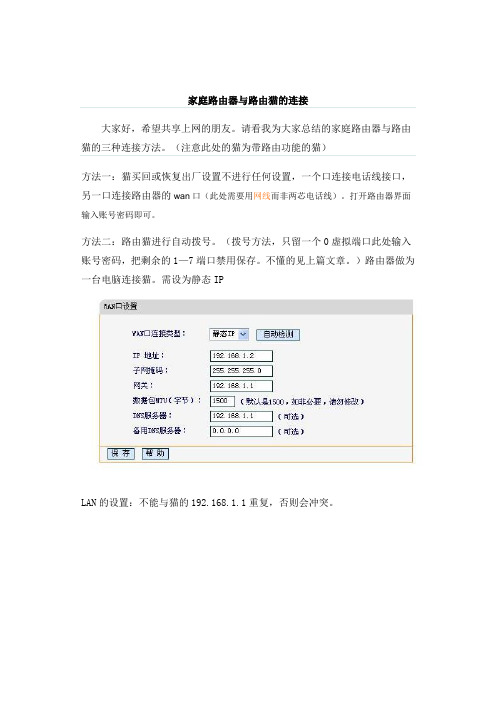
家庭路由器与路由猫的连接大家好,希望共享上网的朋友。
请看我为大家总结的家庭路由器与路由猫的三种连接方法。
(注意此处的猫为带路由功能的猫)方法一:猫买回或恢复出厂设置不进行任何设置,一个口连接电话线接口,另一口连接路由器的wan口(此处需要用网线而非两芯电话线)。
打开路由器界面输入账号密码即可。
方法二:路由猫进行自动拨号。
(拨号方法,只留一个0虚拟端口此处输入账号密码,把剩余的1—7端口禁用保存。
不懂的见上篇文章。
)路由器做为一台电脑连接猫。
需设为静态IPLAN的设置:不能与猫的192.168.1.1重复,否则会冲突。
方法三:猫自动拨号。
路由器空出wan口,直接接LAN口,其余电脑也全部连接LAN口,路由器当分流器使用即可上网。
希望对大家有所帮助。
简介随着社会的发展,很多家庭都拥有2台或者数台电脑,为了实现电脑的共同上网,路由器和交换机也慢慢的被更多人认知,但是由于家用路由器和交换机从外面看起来很像,很多人都不知道路由器和交换机的区别,以及各自又有什么作用。
路由器路由器和交换机的区别:交换机主要是实现大家通过一根网线上网,但是大家上网是分别拨号的,各自使用自己的宽带,大家各自上网没有影响,哪怕其他人在下载,对自己上网也没有影响,并且所有使用同一条交换机的电脑都是在同一个局域网内。
路由器比交换机多了一个虚拟拨号功能,通过同一台路由器上网的电脑是共用一个宽带账号,大家之间上网是相互影响的,比如一台电脑在下载,那么同一个路由器上的其他电脑会很明显的感觉到网速很慢。
同一台路由器上的电脑也是在一个局域网内的。
交换机如果上述叙述大家还是不明白路由器和交换机的区别,那么小编就举例来跟大家来说明。
例如我们家庭上网,肯定是只拉一个宽带,但是家里有3台电脑,都想通过同一个宽带上网,那么就使用路由器。
再如很多大学宿舍只有一个宽带接口,但是全寝室的人都需要上网,而且是各自都拥有自己的宽带账号,又想大家上网相互之间不影响,那么这个使用就使用交换机,大家各自拨号上网,相互之间无影响。
光纤猫怎么用无线路由器?

光纤猫怎么用无线路由器?光纤猫作为光纤宽带接入的终端设备,需要与路由器进行连接才能实现网络分享和无线覆盖。
下面将详细分段解答光纤猫如何与无线路由器连接及设置。
一、连接光纤猫和路由器1.使用网线连接将一根网线插入光纤猫的LAN口,另一端插入路由器的WAN口,然后再将路由器与电脑连接即可。
2.使用光纤连接如果光纤猫和路由器都支持光纤接口,可以使用光纤线连接,需要注意的是光纤线的头一定要正确对齐。
二、配置路由器1.进入路由器管理界面在浏览器中输入路由器的IP地址,一般为192.168.1.1,输入管理员账号和密码登录路由器管理界面。
2.设置WAN口连接方式在路由器管理界面中选择“WAN口设置”,根据光纤猫的接口类型选择PPPoE或DHCP连接方式,填写相应的账号和密码,点击“保存”即可。
3.设置无线网络在路由器管理界面中选择“无线设置”,设置无线网络名称和密码,选择加密方式为WPA2-PSK,保存设置。
4.开启DHCP服务在路由器管理界面中选择“LAN口设置”,开启DHCP服务,设置IP地址池和子网掩码。
5.保存设置并重新启动路由器在路由器管理界面中点击“保存”按钮,然后重新启动路由器。
三、连接无线网络1.开启电脑无线网络在电脑中找到无线网络连接,开启无线网络。
2.选择无线网络在可用的无线网络列表中选择刚才设置的无线网络名称,并输入密码进行连接。
3.连接成功如果连接成功,电脑的无线网络图标会显示已连接状态,可以开始享受无线网络的便利。
总结:以上就是光纤猫如何与无线路由器连接及设置的详细步骤,需要注意的是在设置过程中要保持耐心和仔细,确保每一步都按照要求正确操作。
同时也要注意网络安全,设置强密码和安全加密方式,避免网络被黑客攻击。
光猫访问路由设置方法
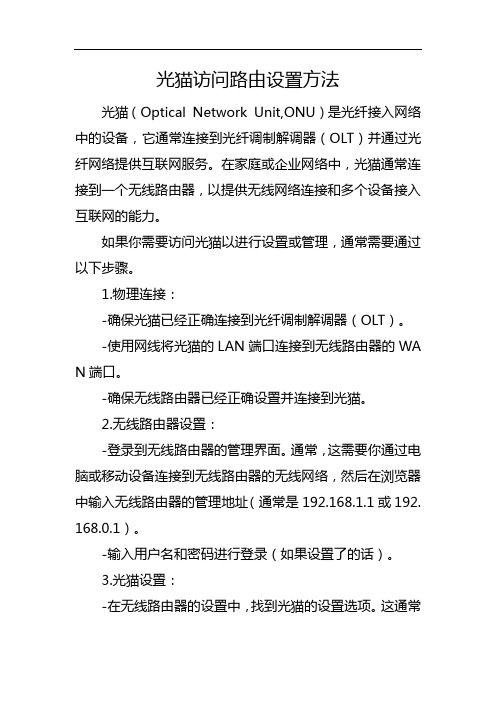
光猫访问路由设置方法光猫(Optical Network Unit,ONU)是光纤接入网络中的设备,它通常连接到光纤调制解调器(OLT)并通过光纤网络提供互联网服务。
在家庭或企业网络中,光猫通常连接到一个无线路由器,以提供无线网络连接和多个设备接入互联网的能力。
如果你需要访问光猫以进行设置或管理,通常需要通过以下步骤。
1.物理连接:-确保光猫已经正确连接到光纤调制解调器(OLT)。
-使用网线将光猫的LAN端口连接到无线路由器的WA N端口。
-确保无线路由器已经正确设置并连接到光猫。
2.无线路由器设置:-登录到无线路由器的管理界面。
通常,这需要你通过电脑或移动设备连接到无线路由器的无线网络,然后在浏览器中输入无线路由器的管理地址(通常是192.168.1.1或192. 168.0.1)。
-输入用户名和密码进行登录(如果设置了的话)。
3.光猫设置:-在无线路由器的设置中,找到光猫的设置选项。
这通常在“高级设置”、“网络设置”或“WAN设置”部分。
-根据光猫的型号和提供的互联网服务,配置光猫的参数。
这可能包括VLANID、PPPoE拨号用户名和密码等。
-保存设置并等待光猫重新启动。
4.测试连接:-在完成设置后,测试光猫和无线路由器的连接。
你可以通过无线路由器的状态信息查看连接是否成功。
-如果有互联网连接问题,检查光猫的指示灯是否正常,确保光纤连接没有问题。
5.访问光猫的管理界面:-如果你需要直接访问光猫的管理界面,通常需要通过网线连接到光猫的console端口,并使用串行通信软件(如P uTTY或TeraTerm)进行连接。
-输入光猫的IP地址(通常是192.168.1.1或类似的本地地址)和默认的用户名/密码进行登录。
请注意,不同型号的光猫和无线路由器可能有不同的设置方法和选项。
如果你不熟悉这些步骤,可以参考光猫和无线路由器的用户手册或联系互联网服务提供商的技术支持以获得帮助。
两个路由器连接或无线猫+路由器连接的方法
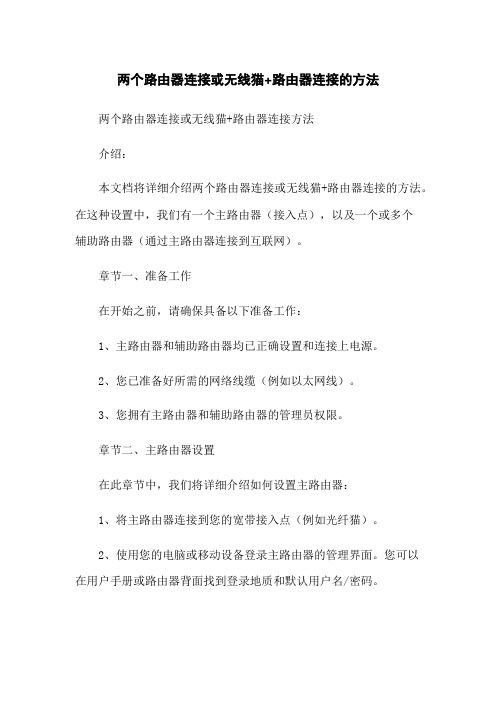
两个路由器连接或无线猫+路由器连接的方法两个路由器连接或无线猫+路由器连接方法介绍:本文档将详细介绍两个路由器连接或无线猫+路由器连接的方法。
在这种设置中,我们有一个主路由器(接入点),以及一个或多个辅助路由器(通过主路由器连接到互联网)。
章节一、准备工作在开始之前,请确保具备以下准备工作:1、主路由器和辅助路由器均已正确设置和连接上电源。
2、您已准备好所需的网络线缆(例如以太网线)。
3、您拥有主路由器和辅助路由器的管理员权限。
章节二、主路由器设置在此章节中,我们将详细介绍如何设置主路由器:1、将主路由器连接到您的宽带接入点(例如光纤猫)。
2、使用您的电脑或移动设备登录主路由器的管理界面。
您可以在用户手册或路由器背面找到登录地质和默认用户名/密码。
3、根据您的网络提供商的要求,进行基本的互联网连接设置,包括选择连接类型(如动态IP或静态IP)和输入提供商提供的信息。
4、设置无线网络,包括网络名称(SSID)和安全性设置(如WPA2密码)。
章节三、辅助路由器连接方式一、有线连接如果您想使用有线方式连接辅助路由器,请按照以下步骤进行操作:1、选择好要连接的端口(如主路由器的LAN口)。
2、使用一根网络线缆将主路由器和辅助路由器的LAN口连接起来。
3、在辅助路由器的管理界面中,进行必要的设置,包括IP地质、DHCP设置等。
确保与主路由器的IP地质处于同一网络段,并避免IP地质冲突。
4、设置无线网络,确保辅助路由器的无线网络名称(SSID)和安全性设置与主路由器一致。
章节四、辅助路由器连接方式二、无线连接如果您想使用无线方式连接辅助路由器,请按照以下步骤进行操作:1、在主路由器中启用无线分配功能,允许辅助路由器连接。
2、在辅助路由器中选择要连接的无线网络,并输入准确的密码。
3、在辅助路由器的管理界面中,进行必要的设置,包括IP地质、DHCP设置等。
确保与主路由器的IP地质处于同一网络段,并避免IP地质冲突。
光猫 交换机 路由器连接教程
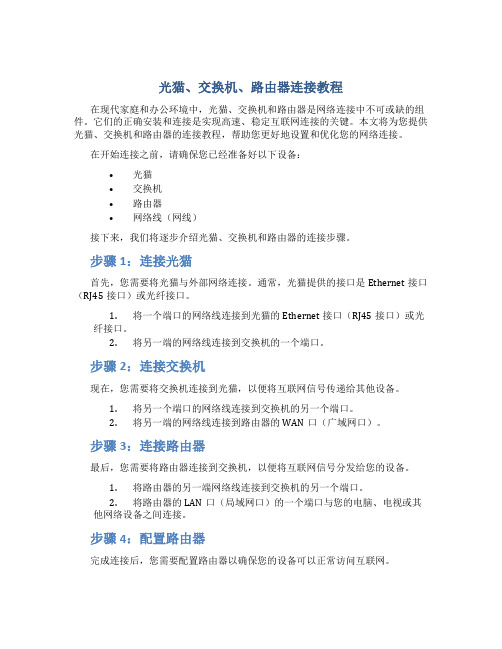
光猫、交换机、路由器连接教程在现代家庭和办公环境中,光猫、交换机和路由器是网络连接中不可或缺的组件。
它们的正确安装和连接是实现高速、稳定互联网连接的关键。
本文将为您提供光猫、交换机和路由器的连接教程,帮助您更好地设置和优化您的网络连接。
在开始连接之前,请确保您已经准备好以下设备:•光猫•交换机•路由器•网络线(网线)接下来,我们将逐步介绍光猫、交换机和路由器的连接步骤。
步骤1:连接光猫首先,您需要将光猫与外部网络连接。
通常,光猫提供的接口是Ethernet接口(RJ45接口)或光纤接口。
1.将一个端口的网络线连接到光猫的Ethernet接口(RJ45接口)或光纤接口。
2.将另一端的网络线连接到交换机的一个端口。
步骤2:连接交换机现在,您需要将交换机连接到光猫,以便将互联网信号传递给其他设备。
1.将另一个端口的网络线连接到交换机的另一个端口。
2.将另一端的网络线连接到路由器的WAN口(广域网口)。
步骤3:连接路由器最后,您需要将路由器连接到交换机,以便将互联网信号分发给您的设备。
1.将路由器的另一端网络线连接到交换机的另一个端口。
2.将路由器的LAN口(局域网口)的一个端口与您的电脑、电视或其他网络设备之间连接。
步骤4:配置路由器完成连接后,您需要配置路由器以确保您的设备可以正常访问互联网。
1.打开您的网络浏览器,并输入默认网关的IP地址。
通常,默认网关的IP地址为192.168.1.1或192.168.0.1。
如果您不确定,默认网关的IP地址是什么,可以查看路由器的手册或与您的互联网服务提供商联系。
2.输入路由器的用户名和密码进行登录。
如果您是第一次登录路由器,可以使用默认的用户名和密码进行登录。
在登录成功后,建议您修改默认密码以提高安全性。
3.在路由器的配置界面中,您可以进行各种网络设置,例如无线网络设置、端口转发等。
根据您的需求进行相应的配置。
完成以上步骤后,您的光猫、交换机和路由器将成功连接,并且您的设备现在应该能够顺利访问互联网了。
路由器和猫的连接方法

路由器和猫的连接方法
连接路由器和猫的方法通常有以下几种:
1. 使用网线连接:路由器和猫之间可以通过网线直接连接。
首先将一端的网线插入路由器的WAN端口,然后将另一端插入猫的LAN端口。
2. 使用无线方式连接:现在大多数路由器都支持无线连接,可以通过无线方式将路由器和猫连接起来。
首先确保猫已经设置好了无线网络,并知道无线网络的名称和密码。
然后在路由器的设置界面中找到无线设置选项,在此处输入猫的无线网络名称和密码。
3. 使用光纤连接:有些猫和路由器之间的连接是通过光纤实现的。
在此情况下,需要使用光纤线将猫和路由器连接起来。
确保将光纤线插入猫的光纤端口和路由器的光纤端口。
无论使用哪种连接方式,连接后应该确保猫和路由器都正常工作,并且路由器已经设置好了上网方式(如拨号上网、宽带账号设置等)。
只有在连接成功和设置完整后,才能进行上网操作。
电信光猫连接无线路由器如何设置
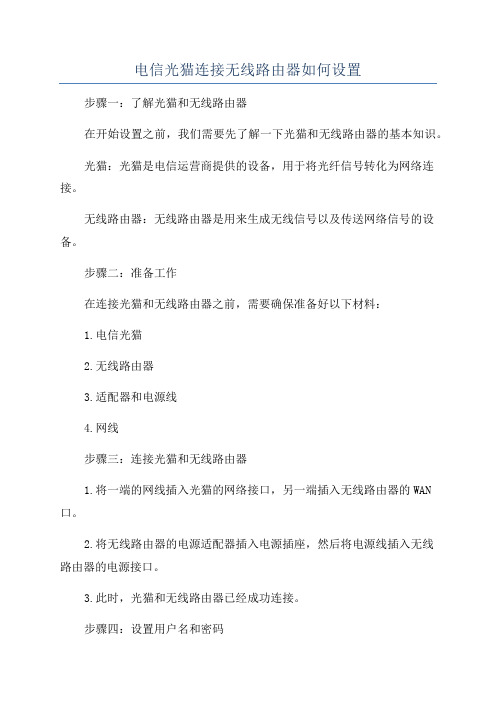
电信光猫连接无线路由器如何设置步骤一:了解光猫和无线路由器在开始设置之前,我们需要先了解一下光猫和无线路由器的基本知识。
光猫:光猫是电信运营商提供的设备,用于将光纤信号转化为网络连接。
无线路由器:无线路由器是用来生成无线信号以及传送网络信号的设备。
步骤二:准备工作在连接光猫和无线路由器之前,需要确保准备好以下材料:1.电信光猫2.无线路由器3.适配器和电源线4.网线步骤三:连接光猫和无线路由器1.将一端的网线插入光猫的网络接口,另一端插入无线路由器的WAN 口。
2.将无线路由器的电源适配器插入电源插座,然后将电源线插入无线路由器的电源接口。
3.此时,光猫和无线路由器已经成功连接。
步骤四:设置用户名和密码1.打开网页浏览器,输入无线路由器的默认IP地址。
通常为192.168.1.1或192.168.0.1、按下回车键,进入无线路由器的设置页面。
3.登录成功后,进入无线路由器的管理页面。
步骤五:配置网络连接1.在管理页面上,选择“网络设置”或“进阶设置”选项。
2.选择“WAN设置”选项,然后选择“自动获取IP地址(DHCP)”。
3.点击“保存”或“应用”按钮,保存设置。
步骤六:设置无线网络1.在管理页面上,选择“无线设置”选项。
2.设置无线网络的名称(即SSID)和密码。
3.选择加密方式,通常是WPA2-PSK。
4.点击“保存”或“应用”按钮,保存设置。
步骤七:重新启动1.重新启动光猫和无线路由器。
关闭电源,等待几秒钟后再次开启电源。
2.等待几分钟,让光猫和无线路由器重新连接。
光猫和路由器的桥接方法

光猫和路由器的桥接方法在家庭网络中,光猫和路由器是两个非常重要的设备。
光猫负责将光纤信号转化为网络信号,而路由器则用于分发网络信号,连接多个设备。
在一些情况下,我们可能需要将光猫与路由器进行桥接,以实现更好的网络连接效果。
本文将介绍光猫和路由器的桥接方法。
首先,我们需要了解什么是桥接。
桥接是指将两个不同的网络连接在一起,使其可以相互通信。
在光猫和路由器的桥接中,我们希望将光猫的网络信号直接传递给路由器,由路由器来管理和分发网络信号,以提供更好的网络连接功能。
下面将介绍两种常用的桥接方法:透明桥接和PPPoE桥接。
1.透明桥接:透明桥接是指将光猫和路由器连接在一起,光猫将网络信号通过光纤传递给路由器,路由器再将信号转发给各个设备。
这种桥接方式不需要进行额外的配置,只需要将光猫与路由器通过网线连接即可。
透明桥接的优点是简单方便,不需要进行复杂的网络设置,适合普通用户使用。
但是,由于光猫和路由器之间没有建立虚拟局域网(VLAN),因此路由器只能获取到光猫的一个IP地址,无法实现多个设备的同时上网。
2.PPPoE桥接:PPPoE桥接是指在透明桥接的基础上,增加了一个PPPoE拨号的过程。
PPPoE(Point-to-Point Protocol over Ethernet)是一种将个人计算机通过以太网拨号连接到互联网的一种方式。
PPPoE桥接的配置过程如下:步骤一:将光猫和路由器通过网线连接。
步骤二:打开路由器的管理界面,在WAN设置中选择PPPoE方式,并填写运营商提供的账号和密码。
步骤三:保存设置并重启路由器,等待路由器重新连接互联网。
步骤四:在PC端设置中选择以太网,并选择自动获取IP地址和DNS服务器地址。
步骤五:完成设置后,PC端即可通过路由器连接互联网。
PPPoE桥接的优点是可以实现多个设备同时上网,每个设备都可以获得一个独立的IP地址。
但是,配置相对透明桥接来说稍微复杂一些,需要填写PPPoE账号和密码。
天翼猫怎么连接路由器(天翼猫怎么连接路由器怎么设置)

天翼猫怎么连接路由器(天翼猫怎么连接路由器怎么设置)
天翼猫是中国电信推出的一款网络终端设备,该设备能够实现宽带上网、电话拨打等多种功能。
但是,对于需要多台设备上网的用户来说,仅仅依靠天翼猫的WiFi信号无法满足需求,这时候就需要使用路由器进行扩展。
那么,天翼猫怎么连接路由器呢?下面就为大家介绍一下具体的操作步骤。
第一步:准备工作
在开始连接路由器之前,需要准备好以下物品:
1、天翼猫
2、路由器
3、网线
4、电脑
第二步:连接天翼猫和路由器
1、将网线插入天翼猫的LAN口,然后将另外一端插入路由器的WAN口。
2、将路由器的电源插入电源插座,打开路由器电源开关。
3、检查路由器的指示灯,如果指示灯亮起,则说明路由器已经正常工作。
第三步:设置路由器
1、将电脑与路由器通过网线连接起来。
2、打开电脑上的浏览器,输入路由器的IP地址,进入路由器的管理页面。
3、在管理页面中,找到无线设置选项,设置无线网络的名称和密码,然后保存设置。
4、重新启动路由器,等待路由器重启后,将电脑与路由器通过WiFi连接起来。
第四步:测试网络连接
1、打开电脑上的浏览器,输入任意网址,如果能够正常访问,则说明连接设置成功。
2、如果无法正常访问,则需要检查一下路由器的设置,或者重新设置一下天翼猫。
总结:
通过以上步骤,大家就可以轻松地将天翼猫和路由器连接起来,实现多台设备上网的需求。
同时,大家也可以根据自己的实际需求,对路由器进行更加详细的设置,以实现更加高效的网络连接。
光猫使用教程如何正确设置网络连接
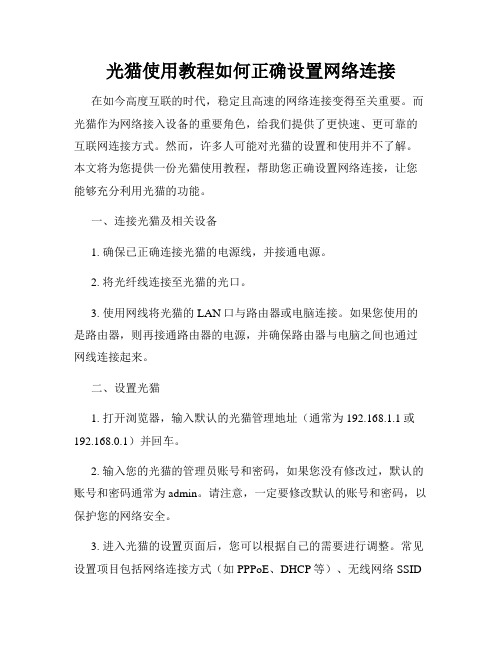
光猫使用教程如何正确设置网络连接在如今高度互联的时代,稳定且高速的网络连接变得至关重要。
而光猫作为网络接入设备的重要角色,给我们提供了更快速、更可靠的互联网连接方式。
然而,许多人可能对光猫的设置和使用并不了解。
本文将为您提供一份光猫使用教程,帮助您正确设置网络连接,让您能够充分利用光猫的功能。
一、连接光猫及相关设备1. 确保已正确连接光猫的电源线,并接通电源。
2. 将光纤线连接至光猫的光口。
3. 使用网线将光猫的LAN口与路由器或电脑连接。
如果您使用的是路由器,则再接通路由器的电源,并确保路由器与电脑之间也通过网线连接起来。
二、设置光猫1. 打开浏览器,输入默认的光猫管理地址(通常为192.168.1.1或192.168.0.1)并回车。
2. 输入您的光猫的管理员账号和密码,如果您没有修改过,默认的账号和密码通常为admin。
请注意,一定要修改默认的账号和密码,以保护您的网络安全。
3. 进入光猫的设置页面后,您可以根据自己的需要进行调整。
常见设置项目包括网络连接方式(如PPPoE、DHCP等)、无线网络SSID和密码、端口映射等。
根据您的网络服务商提供的信息,设置合适的连接方式,并根据需要设置无线网络。
4. 确认所有设置无误后,保存并应用设置。
三、测试连接1. 在设置完成后,重新启动光猫和路由器(如果有)。
等待设备重启完成后,重新打开浏览器。
2. 浏览器打开后,尝试访问一个网页,确保连接是正常的。
如果能够成功打开网页,恭喜您已经成功设置光猫并完成网络连接。
四、故障排除1. 如果您无法通过浏览器打开设置页面,请检查之前输入的光猫管理地址是否正确。
您可以查看光猫的用户手册或联系网络服务商获取正确的地址。
2. 如果连接正常但是无法访问互联网,请检查您设置的网络连接方式是否正确。
您可以尝试使用其他网络连接方式或联系网络服务商寻求帮助。
3. 如果连接断开或不稳定,请检查光猫和相关设备的电缆连接是否松动,以及电源是否稳定。
光猫和路由器的桥接方法

光猫和路由器的桥接方法
光猫和路由器的桥接方法是通过将光猫的功能设置为桥接模式,然后将路由器连接到光猫的一个LAN端口上。
以下是具体步骤:
1.首先进入光猫的管理界面,通常通过输入光猫的默认IP地
址(如192.168.1.1)进入。
2.在光猫的管理界面中,找到并选择"网络设置"或类似选项。
3.在网络设置中,找到并选择"工作模式"或类似选项。
4.将工作模式设置为"桥接模式",保存设置并重启光猫。
5.在光猫重启后,将一根网线插入光猫的一个LAN端口(通
常为第一个或最后一个)。
6.将另一端的网线连接到路由器的WAN口(通常为标有"Internet"或"LAN"的端口)。
7.配置路由器的网络设置,确保路由器可以自动获取IP地址(通常设置为DHCP模式)。
8.保存路由器的设置,并重启路由器。
9.在路由器重启后,可以通过连接到路由器的WiFi网络或通
过有线连接来访问互联网。
通过以上步骤,光猫和路由器就成功桥接,路由器将负责连接和管理设备的网络连接,而光猫则提供互联网接入的功能。
光猫和无线路由器的连接方法参考解析

光猫和无线路由器的连接方法参考现在各小区都有光纤到户,光纤是带光猫的,和以前的电猫 MODEM 不太一样,所以连接无线路由器比较麻烦, 光纤接入的 MODEM 功能多了点, 但无线信号, 光信号什么的都不能用,要是手机笔记本无线上网就需要加一个无线路由器。
以下方法可以参考:1、先将无线路由器标识为 LAN 的接口用短的网线连接到你的电脑主机或笔记本上,浏览器地址栏输入无线路由器默认的 :192.168.1.1,然后会有一个对话框 , 提示输入用户名 :admin 密码 :admin ,点确认进入路由器的设置。
2、找到网络设置 , 然后点击 LAN 设置 , 将你现在用的路由器网关由默认的192.168.1.1修改为 :192.168.2.1或 192.168.0.1或 192.168.1.x 等都可以 , 只要无线路由器不要与光猫默认的地址 192.168.1.1冲突就行,设置好后保存重启路由器。
4、设置网络 WAN 口 , 选择到连接类型,即 PPPOE, 然后输入网络公司办理的上网账号及密码 , 跟普通宽带一样。
由于换成光纤后拨号方式改变,已经不需要ADSL 通过 PPPOE 拨号, 动态 IP , 一般为 192.168.1.1或 192.168.1.255, 子网掩码255.255.255.0, 网关 192.168.1.1, 数据包 MTU 围为 1500— DNS , 服务器为光猫的IP192.168.1.1, 设置好后保存退出重启路由器。
5、修改无线路由器的登录口令,这个大家都知道。
6、设置无线路由器的密码,可以使用加密算法,这个安装过使用过路由器的都知道。
7、记得重启保存设置。
8、如果还不行的话, 有第二个方法就是将光猫设置成桥接方式, 请电信公司的师傅吧, 只要光猫改成了桥接,那就和以前的电猫 MODEM 连接方法一样了,很简单的。
9、如果你执意要破解电信或其他网络公司的光猫的话比较麻烦,容易出错的,要是你想破解,那就试一试了……先进入 dos 界面,输入 teinet 192.168.1.1回车,出现login 回车 , 出现 password ,输入 admin 回车出现 wap 后输入 shell 回车, 输入grep telecomadmin/mnt/jff2/hw_ctree.xml回车,看看有无光猫的用户名和密码。
路由器连接电信光猫时的配置方法
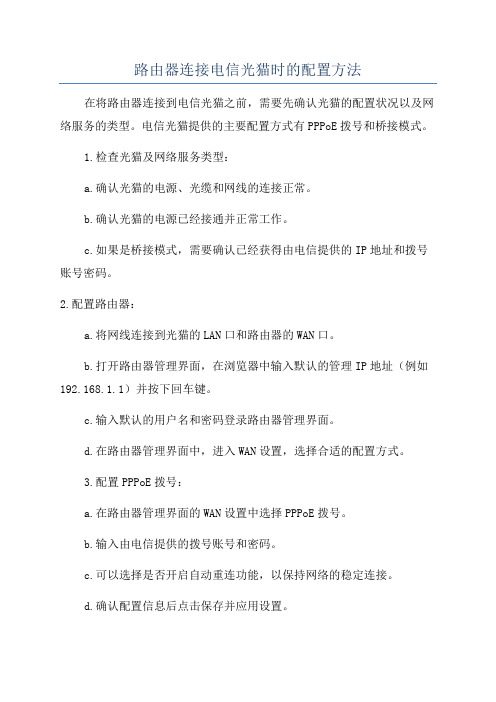
路由器连接电信光猫时的配置方法在将路由器连接到电信光猫之前,需要先确认光猫的配置状况以及网络服务的类型。
电信光猫提供的主要配置方式有PPPoE拨号和桥接模式。
1.检查光猫及网络服务类型:a.确认光猫的电源、光缆和网线的连接正常。
b.确认光猫的电源已经接通并正常工作。
c.如果是桥接模式,需要确认已经获得由电信提供的IP地址和拨号账号密码。
2.配置路由器:a.将网线连接到光猫的LAN口和路由器的WAN口。
b.打开路由器管理界面,在浏览器中输入默认的管理IP地址(例如192.168.1.1)并按下回车键。
c.输入默认的用户名和密码登录路由器管理界面。
d.在路由器管理界面中,进入WAN设置,选择合适的配置方式。
3.配置PPPoE拨号:a.在路由器管理界面的WAN设置中选择PPPoE拨号。
b.输入由电信提供的拨号账号和密码。
c.可以选择是否开启自动重连功能,以保持网络的稳定连接。
d.确认配置信息后点击保存并应用设置。
4.桥接模式配置:a.在路由器管理界面的WAN设置中选择桥接模式,并选择相应的连接类型。
b.输入由电信提供的IP地址等相关信息。
c.确认配置信息后点击保存并应用设置。
5.重启路由器:a.配置完成后,点击管理界面中的重启按钮,或者手动拔插路由器的电源线进行重启。
b.确保光猫和路由器已经重新启动并重新连接。
6.检测网络连接:a.打开浏览器,访问具有稳定网络连接的网站,确认网络是否正常。
b.如果网络连接正常,表示路由器已经成功连接到电信光猫。
在配置路由器连接电信光猫时,需要根据具体的网络环境和服务提供商的要求进行相应的配置。
上述步骤仅为一般情况下的配置方法,可能因网络服务类型、硬件设备、路由器型号等原因而略有差异。
此外,在进行配置时,请确保操作安全,正确输入相关信息,以避免网络故障和数据丢失。
电脑路由器和猫的连接方法步骤
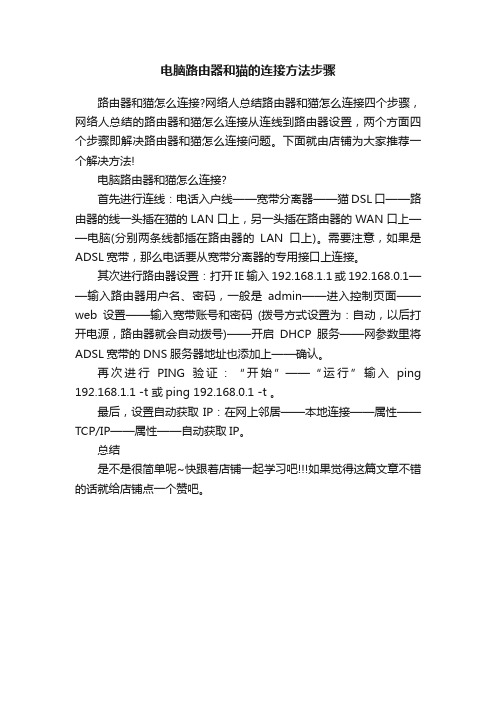
电脑路由器和猫的连接方法步骤
路由器和猫怎么连接?网络人总结路由器和猫怎么连接四个步骤,网络人总结的路由器和猫怎么连接从连线到路由器设置,两个方面四个步骤即解决路由器和猫怎么连接问题。
下面就由店铺为大家推荐一个解决方法!
电脑路由器和猫怎么连接?
首先进行连线:电话入户线——宽带分离器——猫DSL口——路由器的线一头插在猫的LAN口上,另一头插在路由器的WAN口上——电脑(分别两条线都插在路由器的LAN口上)。
需要注意,如果是ADSL宽带,那么电话要从宽带分离器的专用接口上连接。
其次进行路由器设置:打开IE输入192.168.1.1或192.168.0.1——输入路由器用户名、密码,一般是admin——进入控制页面——web设置——输入宽带账号和密码(拨号方式设置为:自动,以后打开电源,路由器就会自动拨号)——开启DHCP服务——网参数里将ADSL宽带的DNS服务器地址也添加上——确认。
再次进行PING验证:“开始”——“运行”输入ping 192.168.1.1 -t 或ping 192.168.0.1 -t 。
最后,设置自动获取IP:在网上邻居——本地连接——属性——TCP/IP——属性——自动获取IP。
总结
是不是很简单呢~快跟着店铺一起学习吧如果觉得这篇文章不错的话就给店铺点一个赞吧。
光猫使用教程选择合适的光猫品牌与型号

光猫使用教程选择合适的光猫品牌与型号随着互联网的普及和发展,光纤网络已经逐渐普及到家庭中。
而光猫作为一种关键的设备,起到了桥接光纤网络和终端设备的作用。
选择合适的光猫品牌与型号对于网络的稳定性和性能起到了至关重要的作用。
本文将带您了解光猫使用教程以及如何选择合适的光猫品牌与型号。
一、光猫使用教程1. 连接光纤首先,将光纤插入光猫的光口,确保光纤的连接牢固。
然后,将光猫的电源线接入电源插座,开启光猫的电源。
2. 连接路由器或电脑接下来,将光猫的LAN口(一般为1或LAN1)通过网线连接到路由器的WAN口或者直接连接到电脑的网卡上。
如果是连接路由器,确保路由器的WAN口和光猫的LAN口之间的连接稳固。
如果是直接连接到电脑,确保网线插入网卡插槽的网口中。
3. 配置网络参数打开电脑的网络设置,在网络设置中选择“自动获取IP地址”。
如果使用的是路由器,打开路由器的管理界面,根据宽带运营商提供的网络参数进行配置。
4. 检查连接状态完成以上设置后,检查光猫、路由器或电脑的连接状态是否正常。
如果连接正常,则光猫即可正常使用。
二、选择合适的光猫品牌与型号1. 品牌选择在选择光猫品牌时,可以考虑一些知名的品牌,如华为、中兴、TP-Link等。
这些品牌在光猫市场上有着较高的知名度和良好的口碑,产品质量得到了广大用户的认可。
另外,一些运营商提供的光猫品牌也是不错的选择。
2. 型号选择在选择光猫型号时,需要根据自己的需求和网络环境来确定。
首先,要确定自己的宽带类型,比如ADSL、光纤等。
不同的宽带类型对应的光猫型号也是不同的。
其次,要考虑自己的网络带宽需求,如果家庭网络使用较高,可以选择支持更高带宽的光猫型号。
另外,还可以根据光猫的功能来选择,一些光猫具备了更多的功能,如支持VOIP电话等。
3. 价格比较在选择光猫品牌与型号时,还需要考虑光猫的价格。
不同品牌和型号的光猫价格可能会有所差异,可以通过比较各个品牌和型号的价格来选择最适合自己的光猫。
如何安装无线路由器和猫
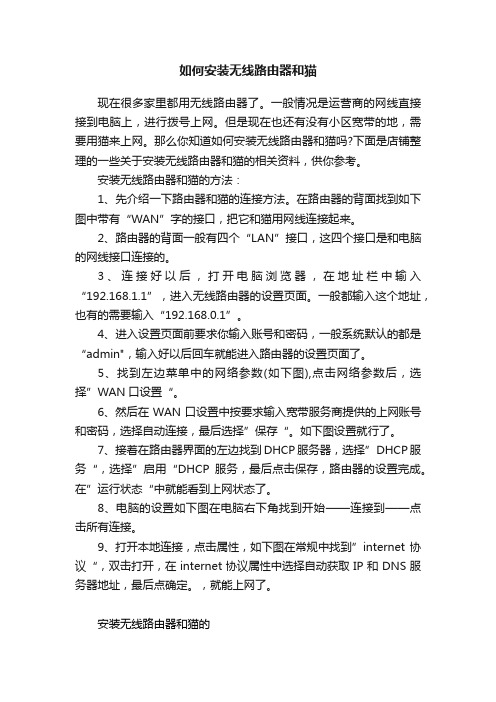
如何安装无线路由器和猫现在很多家里都用无线路由器了。
一般情况是运营商的网线直接接到电脑上,进行拨号上网。
但是现在也还有没有小区宽带的地,需要用猫来上网。
那么你知道如何安装无线路由器和猫吗?下面是店铺整理的一些关于安装无线路由器和猫的相关资料,供你参考。
安装无线路由器和猫的方法:1、先介绍一下路由器和猫的连接方法。
在路由器的背面找到如下图中带有“WAN”字的接口,把它和猫用网线连接起来。
2、路由器的背面一般有四个“LAN”接口,这四个接口是和电脑的网线接口连接的。
3、连接好以后,打开电脑浏览器,在地址栏中输入“192.168.1.1”,进入无线路由器的设置页面。
一般都输入这个地址,也有的需要输入“192.168.0.1”。
4、进入设置页面前要求你输入账号和密码,一般系统默认的都是“admin",输入好以后回车就能进入路由器的设置页面了。
5、找到左边菜单中的网络参数(如下图),点击网络参数后,选择”WAN口设置“。
6、然后在WAN口设置中按要求输入宽带服务商提供的上网账号和密码,选择自动连接,最后选择”保存“。
如下图设置就行了。
7、接着在路由器界面的左边找到DHCP服务器,选择”DHCP服务“,选择”启用“DHCP服务,最后点击保存,路由器的设置完成。
在”运行状态“中就能看到上网状态了。
8、电脑的设置如下图在电脑右下角找到开始——连接到——点击所有连接。
9、打开本地连接,点击属性,如下图在常规中找到”internet协议“,双击打开,在internet协议属性中选择自动获取IP和DNS服务器地址,最后点确定。
,就能上网了。
安装无线路由器和猫的。
192.168.1.1路由器与光纤猫的连接方法
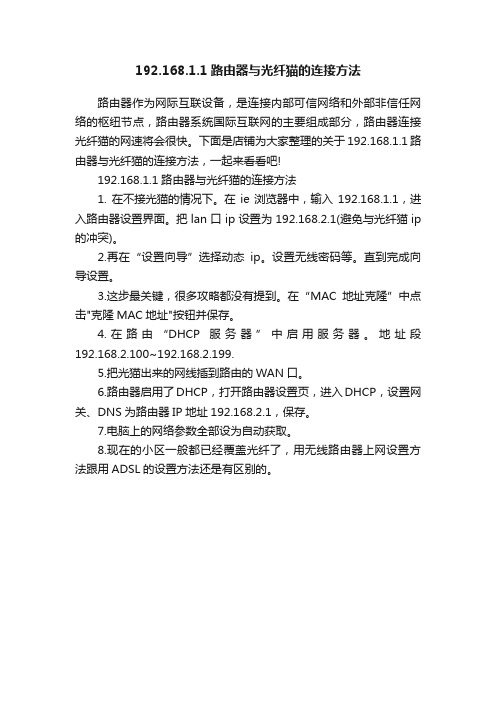
192.168.1.1路由器与光纤猫的连接方法
路由器作为网际互联设备,是连接内部可信网络和外部非信任网络的枢纽节点,路由器系统国际互联网的主要组成部分,路由器连接光纤猫的网速将会很快。
下面是店铺为大家整理的关于192.168.1.1路由器与光纤猫的连接方法,一起来看看吧!
192.168.1.1路由器与光纤猫的连接方法
1. 在不接光猫的情况下。
在ie浏览器中,输入19
2.168.1.1,进入路由器设置界面。
把lan口ip设置为192.168.2.1(避免与光纤猫ip 的冲突)。
2.再在“设置向导”选择动态ip。
设置无线密码等。
直到完成向导设置。
3.这步最关键,很多攻略都没有提到。
在“MAC地址克隆”中点击"克隆MAC地址"按钮并保存。
4.在路由“DHCP服务器”中启用服务器。
地址段192.168.2.100~192.168.2.199.
5.把光猫出来的网线插到路由的WAN口。
6.路由器启用了DHCP,打开路由器设置页,进入DHCP,设置网关、DNS为路由器IP地址192.168.2.1,保存。
7.电脑上的网络参数全部设为自动获取。
8.现在的小区一般都已经覆盖光纤了,用无线路由器上网设置方法跟用ADSL的设置方法还是有区别的。
光猫和无线路由器的正确接法图解

光猫和无线路由器的正确接法图解光猫和无线路由器只有正确安装才能上网,下面介绍光猫和路由器的接口功能和连接方法,最后面是宽带故障的处理方法。
一、查看光猫背面接口光纤接口如下,这个口一般比较小连接光猫和路由器,首先请查看光猫的背面。
通常地,光猫已经是运营商的工作人员设置好了的,而我们只需连接上路由器设置即可。
之所以要查看光猫的接口,是因为我们之后可能要用到。
通常光猫共有四个网络接口,两个语音接口,这四个网络接口中,有一个便是我们需要用到的。
稍微认识一下光猫背面的网络接口名称。
如果是只有两个网络接口,那么更简单。
ONU光猫按钮与接口功能描述ONU光猫指示灯含义通常路由器一共有5个网线接口。
大多数的路由器有一个网线接口的颜色与其他是不同的,这个接口叫做----WAN接口(仔细看的话一般接口下会标有“WAN”这三个英语字母。
)找到WAN接口后,其他接口分别称为LAN1,LAN2,LAN3,LAN4,(仔细看接口下一般会标有1,2,3,4,这几个数字,如果记不住,最好用带颜色的笔标明1,2,3,4来方便自己识别哪个接口是几号。
一定要认准哪个接口是几号接口。
下面是网络拓扑图,展示猫和路由器以及电脑怎么连接这个图展示房间里多个路由器如何连接增加wifi的覆盖范围,让每个房间都有wifi信号,便于快速上网下面是上了不玩的常见故障障碍分析一般上不了网有下面几个原因:1、宽带没有续费,也就是没钱了,宽带到期时间可以关注运营商的公众号查询或者打电话咨询。
2、宽带线路故障,有时候当地的线路出问题了也不能上网,可以打电话咨询运营商3、路由器故障,如果尝试重启路由器,如果路由器坏了要更换路由器4、光猫故障,猫出问题了也不能上网的。
下面是宽带故障表。
- 1、下载文档前请自行甄别文档内容的完整性,平台不提供额外的编辑、内容补充、找答案等附加服务。
- 2、"仅部分预览"的文档,不可在线预览部分如存在完整性等问题,可反馈申请退款(可完整预览的文档不适用该条件!)。
- 3、如文档侵犯您的权益,请联系客服反馈,我们会尽快为您处理(人工客服工作时间:9:00-18:30)。
本文整理于网络,仅供阅读参考
路由器怎样连接宽带猫
路由器连接宽带猫的方法:
首先进行连线:电话入户线——宽带分离器——猫dsl口——路由器的线一头插在猫的lan口上,另一头插在路由器的wan 口上——电脑(分别两条线都插在路由器的lan口上)。
需要注意,如果是adsl宽带,那么电话要从宽带分离器的专用接口上连接。
其次进行路由器设置:打开ie输入192.168.1.1或192.168.0.1——输入路由器用户名、密码,一般是admin——进入控制页面——web设置——输入宽带账号和密码 (拨号方式设置为:自动,以后打开电源,路由器就会自动拨号)——开启dhcp 服务——网参数里将adsl宽带的dns服务器地址也添加上——确认。
再次进行ping验证:“开始”——“运行”输入ping 192.168.1.1 -t 或ping 192.168.0.1 -t 。
最后,设置自动获取ip:在网上邻居——本地连接——属性——tcp/ip——属性——自动获取ip。
